Hesabınızın App Store ve iTunesda Kapatılması (Düzeltildi)

Hesabınız App Store ve iTunes

İPhone'unuzda harika bir fotoğraf koleksiyonu taşıyabilirsiniz, ancak bazıları galeride açık bırakmak için oldukça hassas olabilir. Ancak, silmek istemiyorsanız ve bir kez daha harika zamanları ezberlemek istemiyorsanız, bu fotoğrafları güvenli bir kasada saklamak en iyisidir. Ayrıca, bu kasa da parola korumalı kalmalıdır ve erişim iznini yalnızca ve yalnızca siz verebilirsiniz.
Bu fotoğraflar, bir fotoğraf gizleme uygulamasının yanı sıra iPhone'un yerleşik özelliklerinin kullanımıyla gizli kaldığından, telefonu başka ellere teslim etme konusunda endişelenmeyin.
Yöntem 1 : 'Fotoğrafları Gizli Tut' özelliğini kullanma
Bu güçlü fotoğraf gizleme uygulaması, yakaladığınız anların yalnızca izleyicilere karşı değil, aynı zamanda siber suçlulara karşı da güvende ve güvende kalmasını sağlar. 4 basamaklı bir pin veya kendi parmak izi ayarlama seçeneğiniz vardır.
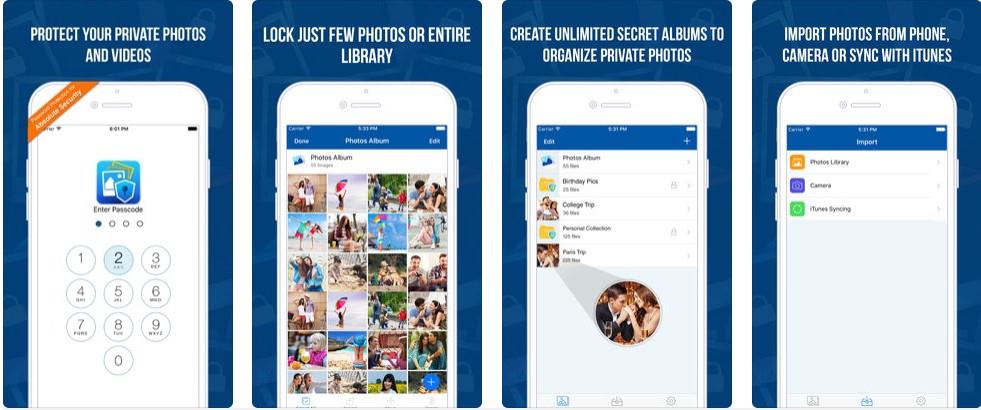
Neden 'Fotoğrafları Gizli Tut' kullanılır?
Yöntem 2: Fotoğraflar Uygulamasını Kullanarak Gizle
Gizlemek için herhangi bir üçüncü taraf uygulamasına ihtiyacınız yok. Tek yapmanız gereken belirli bir fotoğrafı/fotoğrafı seçip 'Gizle'yi işaretlemek.
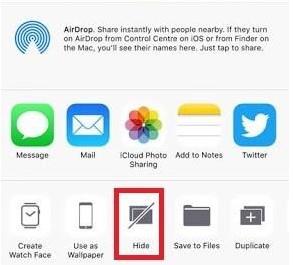
Bunları nasıl gizleyeceğiniz ve göstereceğinizle ilgili bilgilere erişmek için iPhone'unuzdaki Resimler ve Videolar Nasıl Gizlenir?
Yöntem 3: Notes Uygulamasını Kullanma
Birisinin Fotoğraflar uygulamasını kullanarak gizli resimleri görebileceğinden şüpheniz varsa, başka bir alternatif sizi Notes uygulamasına yaklaştırabilir. Şimdi soru, iPhone'daki fotoğrafların onu kullanarak nasıl gizleneceğiyle geliyor, aşağıda okuyun.
Adım 1 : Gizli tutulacak fotoğrafları seçin ve Paylaş simgesine dokunun.
Adım 2 : Açılır pencereden 'Notlara Ekle'yi seçin. Mevcut klasörü veya notu seçin veya yeni bir tane oluşturun. Tüm bu fotoğraflar Notes'a kaydedildikten sonra bunları Medya rulosundan silin.
Adım 3: Ardından Notlar uygulamasını açın, ilgili notu sola kaydırın ve kilit simgesine dokunun.
Adım 4 : Kilit'e dokunduğunuzda sizden bir şifre oluşturmanızı isteyecektir. Hepsini gizlemek için parolayı girin veya Touch veya Face ID'yi kullanın.
Ve bitti! Ancak, canlı fotoğraflarınızın hiçbirinin Notes uygulaması tarafından çekilemeyeceğini unutmayın.
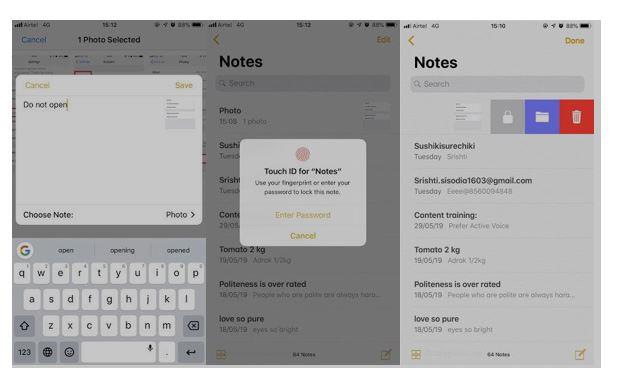
Ayrıca Oku: -
Telefonunuzdaki Resimleri ve Videoları Nasıl Gizlersiniz... iPhone'unuzdaki resimleri ve videoları nasıl gizleyeceğinizi öğrenin. Başkalarının kişisel anılarınızı görmesine izin vermeyin. Bugün onları sakla...
Yöntem 4: iWorks Uygulamalarını Kullanma
Bu yöntem Keynote, Numbers veya Pages'da hemen hemen aynı şekilde uygulanabilir. Ancak gizlenen görüntünün kalitesi aynı kalmayacaktır. Aynısını yapmak için aşağıdaki adımları izleyin.
Adım 1 : Keynote'u açın ve görüntüyü içe aktarmak için '+' simgesine dokunun.
Adım 2 : Seçenekleri aşağı çekmek için sağ üstteki (3 noktalı) simgeye dokunun. Burada, resmi gizlemek için 'Parola Belirle'yi seçin.
Adım 3 : Bir parola oluşturun, doğrulayın ve bir ipucu ekleyin.
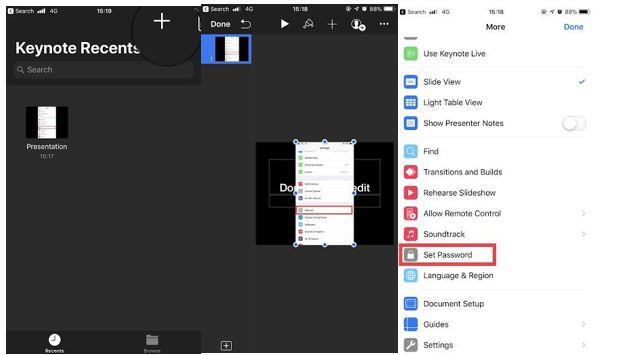
Artık belgeye yalnızca şifreyi girerek erişebilecek ve belgeleri güvende tutabileceksiniz.
Düşük kalite nedeniyle yöntem pek tavsiye edilmese de, yerleşik aracı kullanarak uygulamayı gizlemenin en iyi yollarından biridir.
Güvenli Sonuç
En iyi fotoğraf kilitleme uygulamalarından biri olduğu için Telefonunuza Fotoğrafları Gizli Tut'u yüklemenizi öneririz. Bunun dışında, iPhone'un kendisi bunları gizlemek için yerleşik özellikler sunar, ancak telefonda bu kadar çok klasörle kafanız karışırsa, üçüncü taraf bir uygulama herkese hakkını verir. Artık anılarınızı ayrı bir kasada güvende tutabilir ve meraklı gözlerden gerginlikten kurtulabilirsiniz.
Hesabınız App Store ve iTunes
iPhone
Bir iPhone'unuz varsa ve istenmeyen postaları silerken sorun yaşıyorsanız cihazınızı güncelleyin. Ardından Çöp Kutusu e-postalarını sunucudan silin.
Arkadaşlarınızla paylaşmak üzere tam konumu öğrenmek için Google Haritalar'a hızlı bir şekilde bir raptiye bırakın. iPadOS 14, Android ve Masaüstünde Google Haritalar raptiyesini nasıl bırakacağınızı görün.
Hata kodu 5823, iPhone ve iPad cihazlarına özeldir. Kullanıcılar ekran kayıtlarını kaydetmeye çalıştığında ortaya çıkar.
Dropbox, iPhone'unuzdan yeni fotoğraflar bulamıyor ve yükleyemiyorsa iOS ve Dropbox uygulamasının en son sürümlerini çalıştırdığınızdan emin olun.
Safari'de okumayı kolaylaştırın ve boyutu artırın; işte nasıl.
Signal'i iOS'ta kullanamıyorsanız uygulamayı ve iOS güncellemelerini kontrol edin. Ardından uygulama izinlerini düzenleyin, Düşük Güç Modunu devre dışı bırakın ve uygulamayı yeniden yükleyin.
Apple iPhone'unuzdaki kısa mesajlarınıza imza eklemek için güzel bir geçici çözüm.
İş için hareket halindeyken kod yazmanız mı gerekiyor veya kodlama becerilerinizi geliştirmek mi istiyorsunuz? iPad için bu en iyi kodlama uygulamalarına göz atabilirsiniz.








